旅行の計画や予約を進めると、飛行機やホテル、イベントなど様々な予約確認メールが届きます。これらのメール情報をTravelPassportに取り込んで一元管理することで、旅行当日に必要な情報をすぐに確認できるようになります。本ガイドでは、お使いのメールアプリからTravelPassportへPDF形式でメールを取り込む手順をご紹介します。
このガイドはAndroidユーザー向けです。ご利用のメールアプリによって操作方法が多少異なりますので、ご自身が使っているアプリに合わせてご確認ください。本ガイドでは「Gmail」、「Microsoft Outlook」の2つを例にご紹介します。
iOSユーザーの方は [iOSのユーザーガイド] をご覧ください。
GMail からメールを取り込む場合
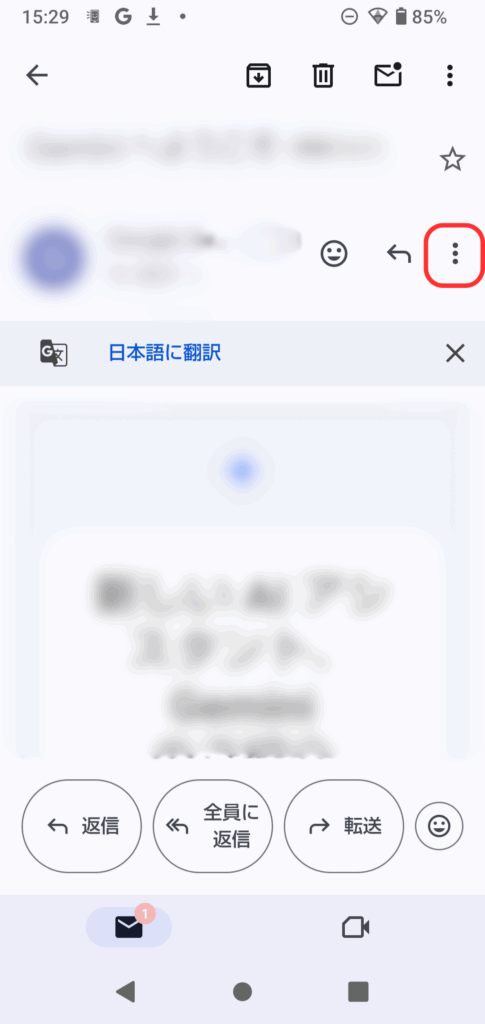
Gmailアプリで、旅行やイベント、お店の予約など、TravelPassportに取り込みたいメールを開き、右上の縦並びの「・・・」ボタンをタップします。
同じ縦並びの「・・・」ボタンが2つありますが、メール本文のボタンを選択してください。
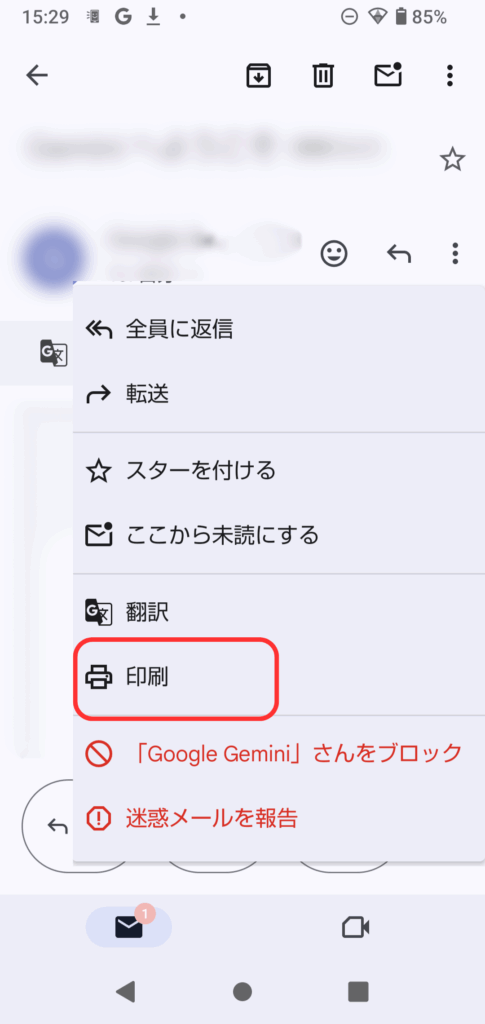
表示されたメニューから「印刷」をタップします。
その後、「ステップ3:プリント画面からPDFをスマートフォンに保存」へ進んでください。
Microsoft Outlook からメールを取り込む場合
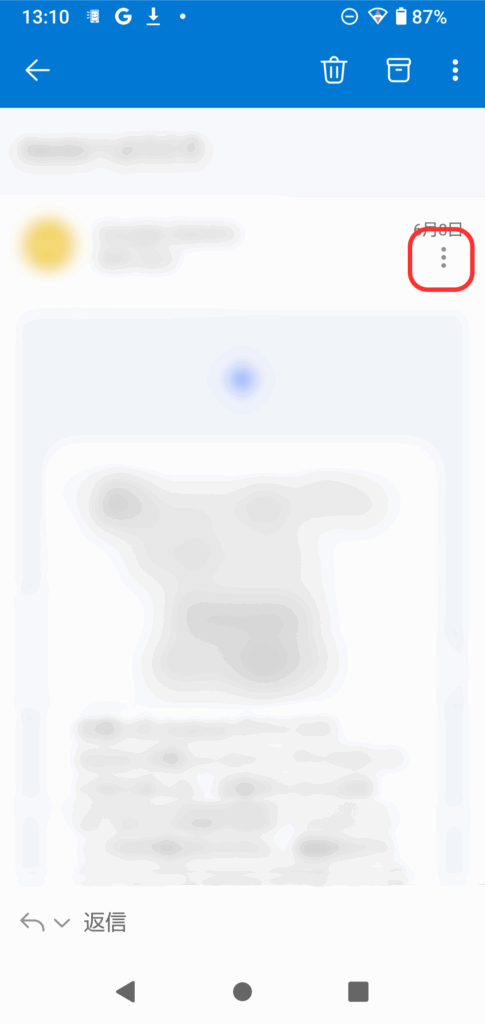
AndroidのMicrosoft Outlookアプリで、TravelPassportに取り込みたいメールを開き、右上の縦並びの「・・・」ボタンをタップします。
同じ縦並びの「・・・」ボタンが2つありますが、メール本文のボタンを選択してください。
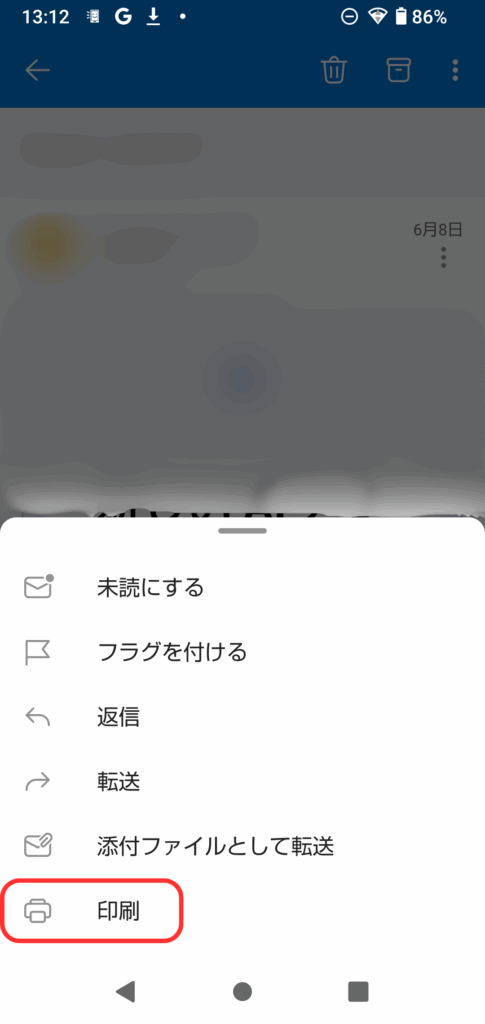
表示されたメニューから「印刷」をタップします。
その後、「ステップ3:プリント画面からPDFをスマートフォンに保存」へ進んでください。
プリント画面からPDFをスマートフォンに保存
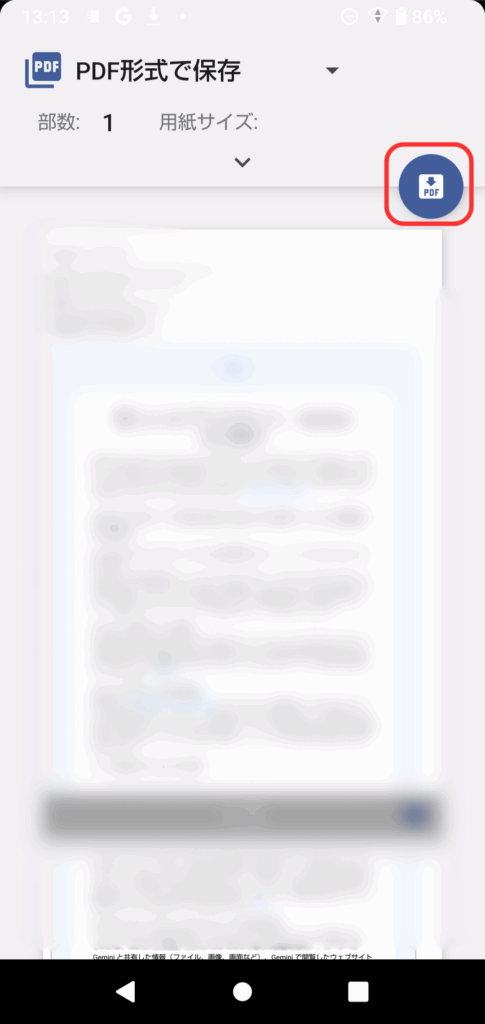
表示されたプリント画面で「PDF形式で保存」を選択し「PDF」ボタンをタップしてください。

保存先フォルダ(例:ダウンロードフォルダ)を選択し、ファイル名を入力して「保存」ボタンをタップしてください。
これでPDFファイルがスマートフォンに保存されました。
続いて、保存したPDFファイルをTravelPassportに取り込みます。
PDFファイルをTravelPassportに取り込む
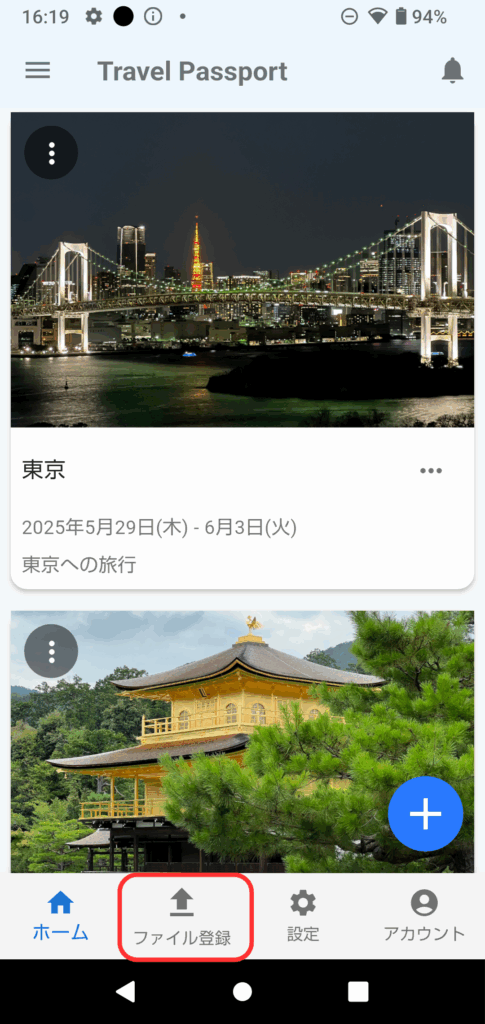
TravelPassportを開き、下部にある「ファイル登録」ボタンをタップします。
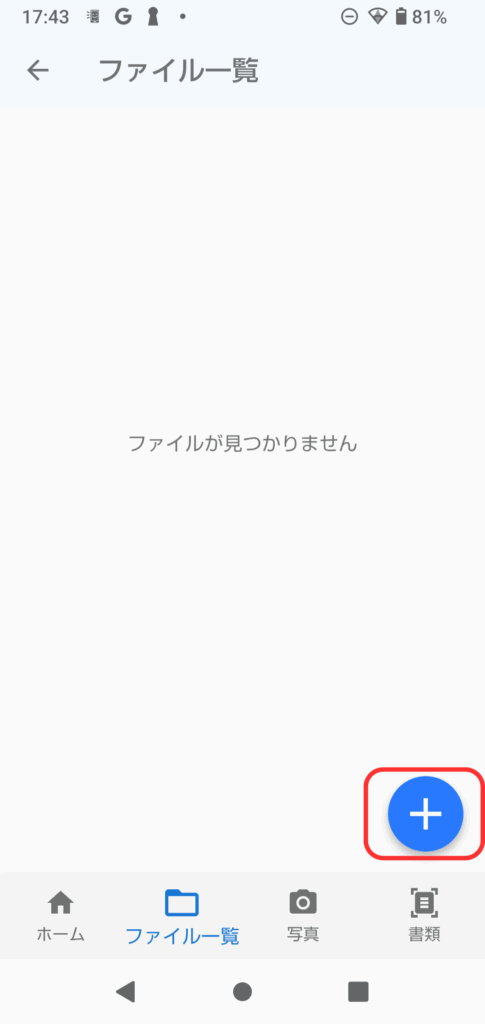
ファイル一覧が表示されたら、右下の「+」ボタンをタップします。
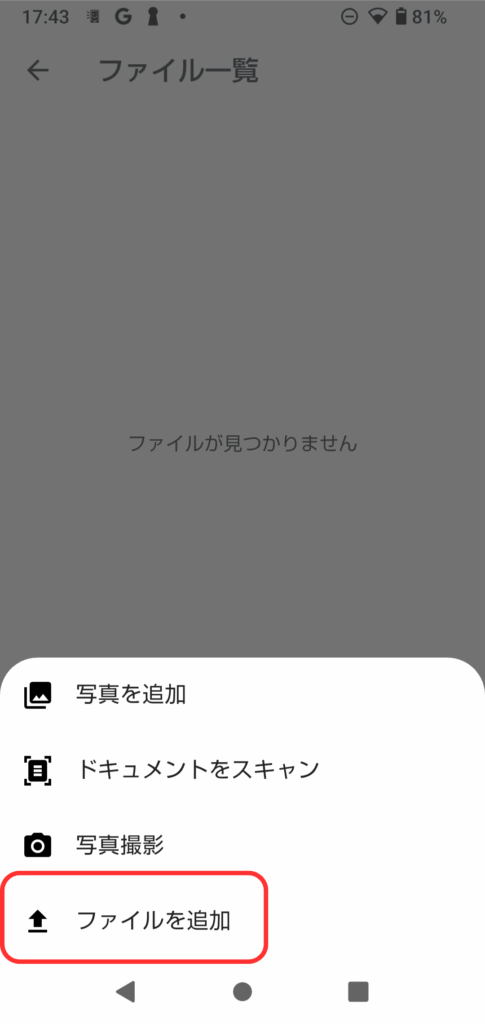
メニューが表示されるので、「ファイルを追加」をタップします。
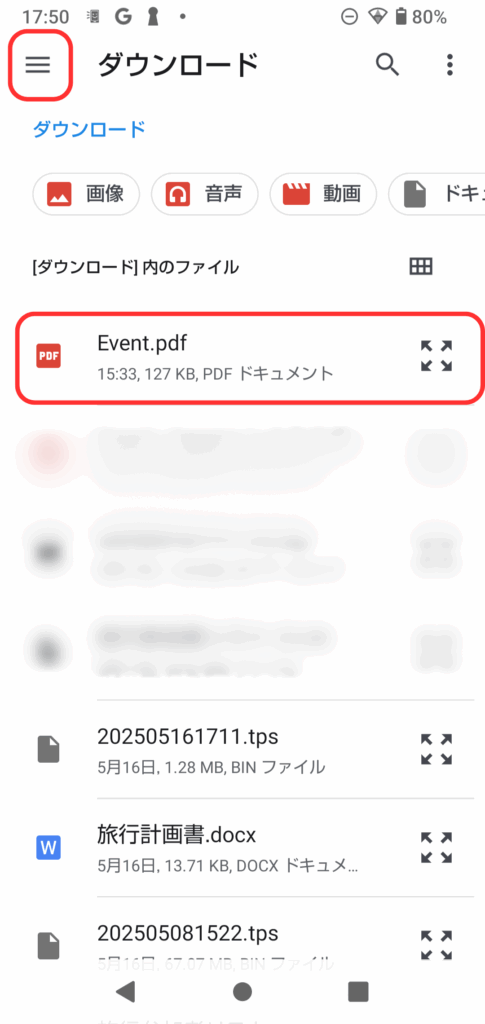
スマートフォンのファイル選択画面が表示されますので、保存先フォルダを開き、取り込みたいファイルを選択します。。
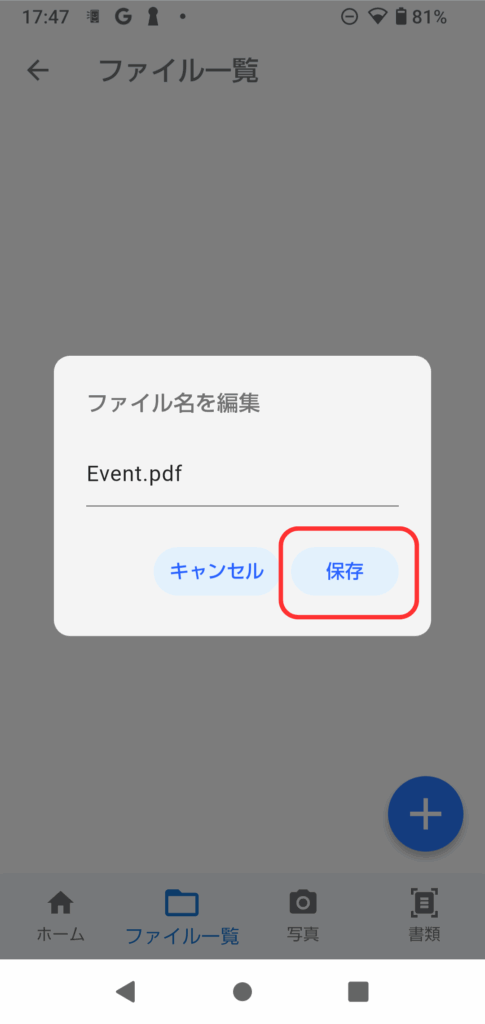
ファイル名を編集し、「保存」ボタンをタップします。
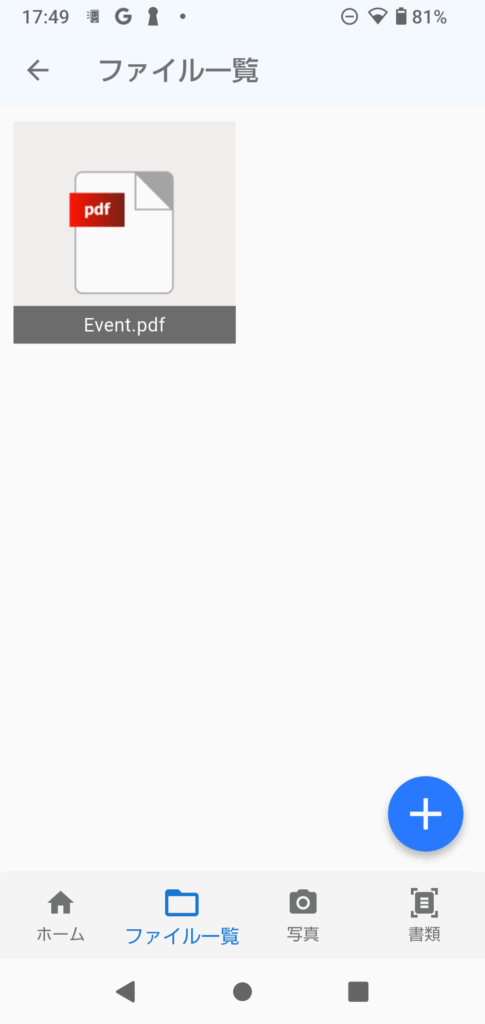
おめでとうございます!ファイル一覧画面にPDFファイルが表示されたら成功です。
登録したファイルを削除したい場合は、ファイルをタップして赤い✓を表示させ、右上の赤いゴミ箱ボタンをタップしてください。
ファイル名を変更したい場合は、ファイル名を長押しすると編集ダイアログが表示されます。
これで、重要な予約情報をTravelPassportで手軽に管理できるようになりました。旅行当日も、アプリを開くだけで必要な情報をすばやく確認でき、安心して旅を楽しめます。ぜひこの方法を活用して、快適な旅行体験をお楽しみください。
